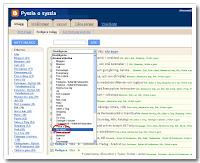Veckans tema i
Bildverkstan är
"inramat". Jag ramar alltid in mina bilder med en vit kant, som jag skapar genom ändra storlek/utöka arbetsyta. Sen lägger jag en skugga bakom för annars skulle ju det vita bli "osynligt", liksom "smälta ihop" med bloggens vita bakgrund. Men nu ska jag visa en annan sort och det är som vanligt Photoshop Elements 5 jag använt.


Bilden har fått en ojämn vit ram som målats fram på det här sättet:
- Skapa ett vitt enfärgat lager.
- Sänk opaciteten på det vita lagret till 70-80% så att bilden under lyser igenom.
- Måla med svart på det vita lagret, över de delar av bilden som man vill ska synas innanför ramen.
- När ytan är färdigmålad ändra tillbaks opaciteten på det vita lagret till 100%, och det svarta som målats där blir knallsvart... :-)
- Ändra lagerstil från Normal till Raster på det vita lagret, och bilden framträder! Det vita som inte målats över ligger som en ram runt bilden.
- Sen la jag till en skugga bakom för att inte bilden ska "flyta ut" i bakgrunden, jag använde 'Skuggad ram' under Fotoeffekter, se bild längre ner
Man kan ju använda sudd istället men fördelen med måla+raster är ju att det precis som med lagermask går att måla tillbaks lite vitt om man t.ex skulle komma för nära kanten.
Här har jag börjat måla. Jag har använt penseln 'Grov platt borst', här har jag inte sänkt opaciteten på det vita lagret, för att själva målandet skulle synas tydligare.

Och här är det färdigmålat (så gott som, lite i mitten som behöver bättras på), så här ser det ut med sänkt opacitet. Eftersom penseln är platt vred jag bilden så att jag kunde måla och få samma taggighet åt båda hållen. Man kan också vrida penseln, under 'Fler alternativ' uppe i verktygsinställningsraden.

Penselval, 'Grov platt borst' (den som det står 111 på) under Tjocka grova penslar.

Ramen som ger skugga bakom bilden. Man klickar på den och drar ut i bilden, då utökas bildens storlek/bakgrund också för att ge plats för skuggan och man kan skära bort onödig bakgrund när man bestämt skuggans bredd och placering (se nästa).

'Lager 1' i lagerpaletten är det vita lagret med den svartmålade ytan, lagerstil satt till Raster, och 'Lager 1 kopia' skapas när man väljer 'Skuggad ram', får lagerstil Raster automatiskt. Om man dubbelklickar på den lilla svarta "solformade" knappen till höger om lagernamnet får man upp ett fönster där man kan göra inställningar för skuggans bredd/placering/opacitet, och lite annat extra som t.ex lägga till en färgad linje runt.